Сделать скриншот на Samsung не сложно. Во всех моделях бренда процедура производится примерно одинаково. При покупке нового гаджета пользователям не приходится заново разбираться с функционалом модели. Способы получения скриншотов отличаются в зависимости от применения штатных средств или сторонних программ.
Снимок экрана при помощи клавиш
Для многих пользователей этот способ скринить является легким и может применяться на всех моделях смартфонов, в том числе Samsung Galaxy а 50, A40, A20.
Понять, что изображение экрана создано, можно после поступления звукового сигнала. Если смартфон в режиме «Вибрация» или «Без звука», телефон оповестит о создании скрина дрожанием или иконкой на статус-баре. Можно убедиться в завершении процедуры, опустив верхнюю шторку. Есть модели Samsung, оснащенные кнопкой «Домой» под экраном.
Доступно 2 варианта создания снимка:
- Чтобы сделать скриншот клавишами на телефоне Samsung, нужно задержать кнопки уменьшения звука и разблокировки. На некоторых моделях следует нажать и сразу отпустить. После этого выполнится скриншот.
- Зажать одновременно разблокировку и «Домой».
На некоторых моделях нужно отпустить кнопки, чтобы появился скрин.
Скриншот ладонью
Способ доступен не на всех устройствах бренда. Узнать, поддерживает ли смартфон такое действие, поможет раздел руководства эксплуатации — «Снимок экрана». Возможность будет называться «Снимок проведением».
Внимание! Если телефон не имеет функции скриншота ладонью, предлагается воспользоваться способом зажатия кнопок.
На процесс включения влияет версия операционной системы (ОС).
В Android 10 необходимо:
- Открыть иконку «Настройки».
- Выбрать «Дополнительные функции» (в старых версиях — «Движения и жесты»).
- Включить «Снимок экрана ладонью».
В Андроид 9 требуется произвести такие же действия, но в «Дополнительных функциях» нет подпункта «Движения и жесты», сразу открывается «Снимок экрана ладонью».
В Андроид 8 и ниже необходимо:
- Найти «Настройки», открыть.
- Выбрать пункт «Дополнительные функции».
- Включить «Снимок экрана ладонью».
При включенной функции необходимо провести по экрану ладонью слева направо или наоборот. Понять, что скрин сделан, поможет иконка в верхнем статус-баре.
Снимок при помощи специальных программ
Если не устраивает работа стандартных функций скриншота на Samsung, стоит прибегнуть к помощи специальных приложений.
Screen Master
После установки в Screen Master появится окно настроек, где можно выставить параметры по своему желанию. Для получения изображения необходимо включить захват экрана в запущенной программе.
Приложение покажет зафиксированную область будущего снимка.
Особенность Screen Master — ПО позволяет делать снимок и размывать отдельные участки.
Touchshot
Одна из функций программы Touchshot — выполнение скриншота. Для снимка экрана достаточно встряхнуть устройство. Есть возможность редактирования изображения.
Screenshot touch
В приложении Screenshot touch скрин делается с помощью плавающей кнопки. Есть возможность воспользоваться прокруткой — если страница не помещается на экран. Для выполнения снимка нужно встряхнуть гаджет. Можно менять размер картинок и сохранять в форматах PNG, JPEG.
Внимание! Рекомендуется делать скрин экрана при помощи программ, если нет возможности использовать кнопки разблокировки и уменьшения громкости.
Где хранятся скриншоты
Во всех мобильных телефонах Samsung на платформе Android скрины хранятся в корневой папке Pistures/Screenshots, путь к которой лежит через ярлык «Мои файлы».
Удобнее смотреть изображения в галерее, где предусмотрена специальная папка с соответствующим названием. Снимок, сделанный с помощью сторонних программ, найти можно в «Приложениях».
Некоторые ПО сохраняют готовые скрины в отдельных папках.
Заключение
Каким способом скриншотить — пользователь решает сам. Кому-то удобнее просто встряхнуть телефон, а кто-то предпочитает использовать стандартные функции гаджета. Программы рекомендуется устанавливать, если фото планируется редактировать, менять формат.


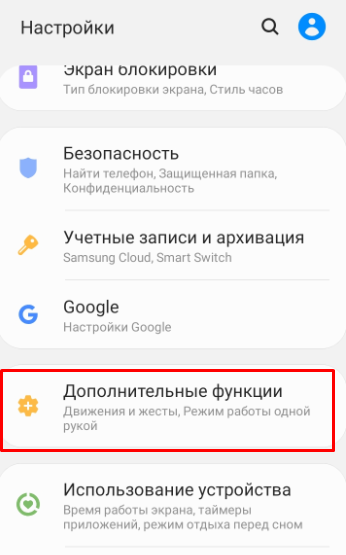
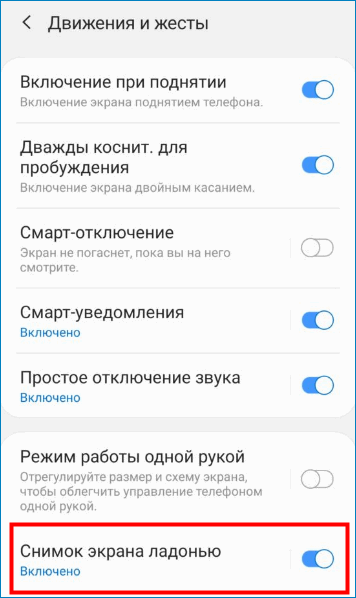

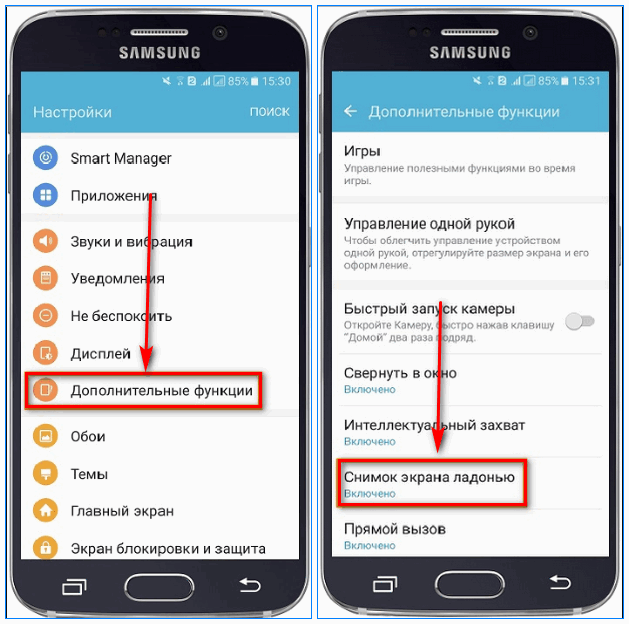

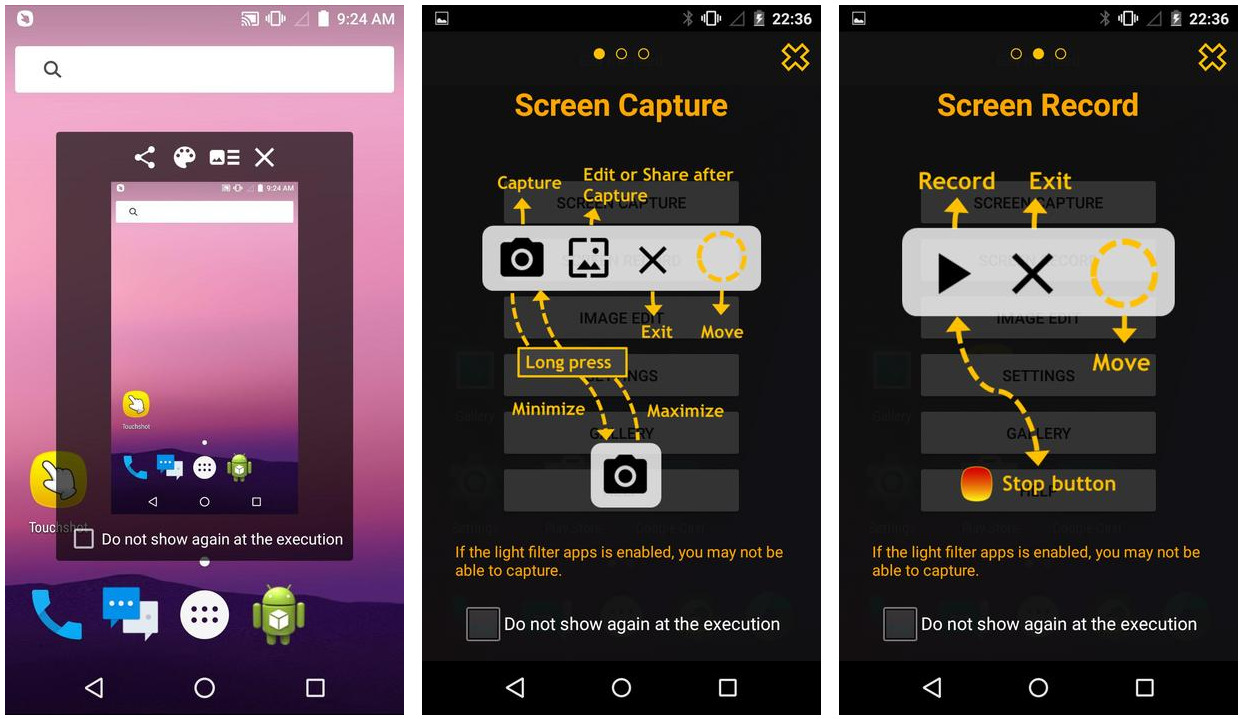
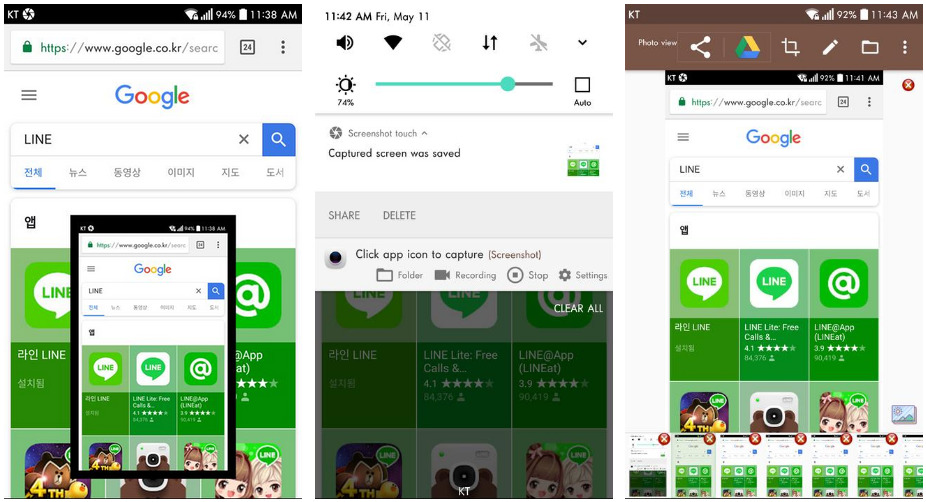






Я обычно пользуюсь клавишами выключения и уменьшения громкости. Но есть один нюанс: если нажать не вовремя, то телефон выключается или громкость уменьшается и потом приходится её восстанавливать. Пробовал ставить специальное приложение, которое делает скрины и затем загружает в облако или на хостинг картинок, но потом снес его, так как пользуюсь не часто.